爱奇艺PPS是一款非常受欢迎的影视播放软件,功能也十分强大。我们在使用爱奇艺pps观看视频时,可以设置高渲染选项,从而达到自己满意的效果。下面,小编就以windowsxp系统为例,告诉大家具体设置方法。
具体如下:
1、首先打开爱奇艺PPS,进入到主界面;

2、之后点击爱奇艺PPS左上角的“爱奇艺”绿色字样;

3、之后在弹出的选项卡中,点击“设置”选项;
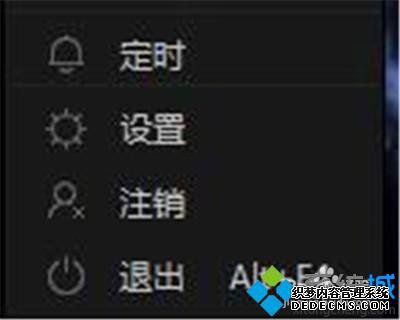
4、之后在设置选项中,点击"播放器“选项;

5、在高渲染选项点击下拉按钮;
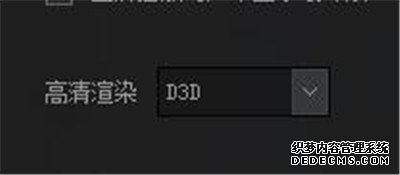
6、选择自己需要的高渲染选项,如图两个,选择一个;

7、最后点击应用并确定,即可设置成功。
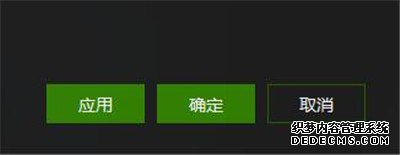
windowsxp系统下爱奇艺PPS设置高渲染选项的方法就为大家介绍到这里了。经常使用pps播放视频的用户们,赶紧按照上述步骤操作看看!
------相关信息------



